Microsoft 팀 오류 caa70004를 수정하는 방법

오류 코드 caa70004는 일반적으로 Microsoft Teams에서 로그인에 실패하거나 앱이 정지되고 충돌할 때 발생합니다. 이 해결 방법을 통해 문제를 쉽게 해결할 수 있습니다.

조직에서 Microsoft Azure AD를 사용 하고 비용을 지불하기로 결정하기 전에 Teams를 탐색하려는 경우 Teams Exploratory가 도와드리겠습니다. 이를 통해 유료 라이선스가 있는 것처럼 Teams를 경험할 수 있지만 실제로 비용을 지불하지 않아도 됩니다. 다음은 Microsoft Teams Exploratory에 대해 알아야 할 모든 것입니다.
내용물
Microsoft Teams 예비 라이선스란 무엇입니까?
Microsoft Teams Exploratory는 기본적으로 먼저 비용을 지불하지 않고도 Microsoft Teams 프리미엄 액세스(평가판)에 사용할 수 있는 라이선스 입니다. Azure AD라는 대규모 Microsoft 서비스의 일부인 조직을 위해 설계되었습니다. Microsoft에서 설명한 대로 탐색 환경을 사용하면 조직의 사용자가 유료 라이선스 없이 Teams 탐색을 시작할 수 있습니다.
조직의 관리자가 조직의 사용자에 대해 예비 환경을 활성화하는 경우 해당 조직의 사용자는 Teams 라이선스가 없는 경우 자체 할당할 수 있습니다. 또는 관리자는 Teams 라이선스나 Microsoft 365/Office 365 라이선스가 없는 사용자를 위해 장기 Teams 평가판 라이선스를 할당할 수도 있습니다.
Teams Exploratory를 무료로 사용할 수 있나요?
예. Microsoft는 AAD(Azure Active Directory)를 적극적으로 사용하는 조직을 위해 추가 비용 없이 Teams 탐색 환경을 제공하고 있습니다. 따라서 탐색 환경은 다음 기업 계약 기념일까지 무료로 제공되며, 이 시점이 되면 사용자나 조직은 Microsoft Teams를 사용할 수 있는 유료 라이선스로 전환해야 합니다.

Teams Exploratory에는 어떤 서비스가 포함되어 있나요?
관리자는 Teams 예비 환경을 사용하여 다음 서비스 목록에 액세스할 수 있습니다.
Teams Exploratory를 받을 자격이 있나요?
현재 Teams 라이선스가 할당되지 않았지만 관리되는 AAD(Azure Active Directory) 도메인 이메일 주소가 있는 경우 Teams 예비 라이선스를 얻을 수 있습니다. 즉, 비즈니스용 Microsoft 365 앱을 사용하는 사용자는 Teams 예비 환경도 사용할 수 있습니다.
또한 적격 조직의 관리자가 아닌 경우 Microsoft 365 관리 센터를 사용하여 앱 및 평가판에 등록하려면 계정을 활성화해야 합니다.
Teams Commercial Cloud 평가판의 모든 라이선스는 평가판이 종료되기 전에 새로운 Teams Exploratory 경험 제안으로 자동 변환됩니다. 만료된 Teams Commercial Cloud 평가판 사용자는 처음 로그��할 때만 예비 경험 라이선스를 받습니다.
Microsoft는 Syndication Partner, GCC, GCC High, DoD 또는 EDU의 사용자는 Teams Exploratory 제안을 받을 자격이 없다고 분명히 언급했습니다.
Microsoft Teams 예비 평가판: 등록 방법
Teams 예비 환경에 등록할 수 있는 경우 Microsoft Teams 웹 페이지 로 이동한 다음 AAD(Azure Active Directory) 도메인 이메일 주소로 로그인하여 설정할 수 있습니다 .
로그인하면 Teams 예비 환경에 자동으로 할당됩니다. 누군가가 처음 탐색 환경에 로그인하면 조직의 관리자에게 이메일 알림이 전송됩니다.
실제로 관리자인 경우 Microsoft 365 관리 센터 홈 화면 에서 'Microsoft Teams Exploratory 설정 완료' 메시지를 탭하여 라이선스를 마무리할 수 있습니다.
메시지가 표시되지 않으면 청구 > 제품 및 서비스로 이동하여 'Microsoft Teams 예비 평가판' 라이선스를 찾을 수 있습니다. 라이선스 섹션 내에서 '사용자 할당' 옵션을 클릭하여 예비 라이선스를 받을 조직의 사용자 추가를 시작합니다.
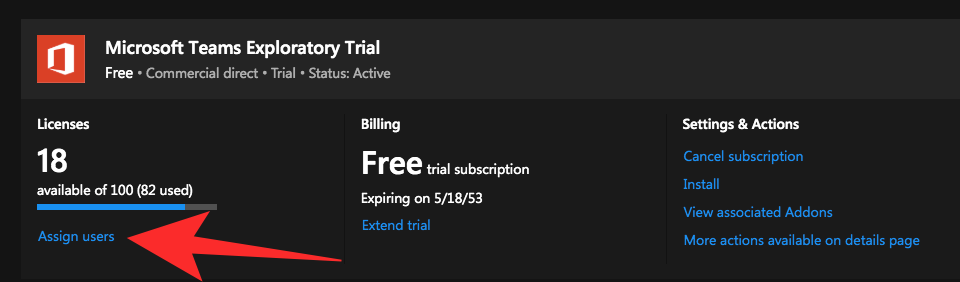
Teams 탐색 환경은 얼마나 오래 사용할 수 있나요?
Teams Exploratory 라이선스는 2021년 1월까지 다음 기업 계약 기념일 또는 갱신 날짜까지 무료로 사용할 수 있으며, 그 이후에는 라이선스가 종료됩니다. 이것이 의미하는 바는, 귀하의 예비 라이선스는 첫 번째 최종 사용자의 라이선스 활성화 날짜로부터 1년 동안 유효합니다.
예를 들어 2020년 9월 11일에 라이선스를 활성화하면 조직의 모든 적격 사용자가 2021년 9월 11일까지 Teams 예비 라이선스를 사용할 수 있습니다.
라이선스 기간 후에 서비스를 계속 사용하려면 Microsoft Teams와 함께 제공되는 유료 Office 365 라이선스로 이동해야 서비스를 계속 사용할 수 있습니다. Teams에 저장 및 저장된 사용자 데이터는 라이선스 기간이 끝난 후에도 유지되지만 새 라이선스가 할당된 경우에만 다시 액세스할 수 있습니다.
Microsoft Teams 예비 라이선스에 등록할 수 없는 이유는 무엇입니까?
Microsoft Teams 예비 라이선스에 등록할 수 없는 경우 다음 문제 중 하나에 직면했을 가능성이 있습니다.
관련된
평가판 기간이 지나면 Microsoft는 귀하에게 30일의 유예 기간을 추가로 제공하지만 귀하는 Office 365 앱에 액세스할 수 없게 됩니다. 그 이후에는 30일이 더 주어지며, 만료 후 60일 이내에 라이선스를 갱신하지 않으면 데이터가 삭제됩니다.
구독을 진행하지 않을 경우 파일을 백업하는 것이 좋습니다. 12개월 구독은 제공되는 서비스를 테스트하고 라이센스 구매 여부를 결정하기에 충분한 시간입니다.
이는 다른 주목할만한 경쟁사인 Skype보다 훨씬 앞서 있습니다. 여전히 확신이 없다면 Teams와 Skype를 포괄적으로 비교한 내용을 확인해 보세요.
아직 Microsoft Teams 탐색 환경을 테스트해 보셨나요? 어떻게 생각하시나요? 평가판 기간 이후 구독 업그레이드를 고려하시겠습니까? 아래 댓글 섹션을 통해 알려주세요.
사용자를 Teams 예비 라이선스에서 유료 Teams 라이선스로 이동하려면 관리자 권한이 있어야 합니다. 자세한 내용은 Teams 예비 평가판에서 사용자 업그레이드를 참조하세요.
테넌트 기반 조직의 Teams 탐색 라이선스가 있는 경우 사용자의 Teams 탐색 라이선스를 취소할 수 있습니다. 자세한 내용은 Teams 예비 라이선스 제거를 참조하세요.
메모
Teams 탐색 라이선스가 종료되고 사용자가 Teams가 포함된 구독으로 즉시 이동되지 않으면 30일 유예 기간 후에 Teams, OneDrive 및 Sharepoint에 대한 액세스 권한을 잃게 됩니다. 30일이 지나면 연결된 Teams, OneDrive 및 SharePoint 데이터가 삭제됩니다. 사용자가 여전히 Microsoft Entra ID에 존재합니다.
Teams 기능을 다시 활성화하기 위해 새 라이선스가 사용자에게 할당되면 사용자가 유예 기간 내에 추가되면 모든 콘텐츠가 계속 존재합니다.
테넌트 기반 조직 라이선스인 경우 사용자의 Teams 예비 라이선스만 제거할 수 있습니다. 셀프 서비스 평가판 관리에 대한 자세한 내용은 셀프 서비스 구매 및 평가판 관리(관리자용)를 참조하세요.
PowerShell을 사용하여 이 라이선스를 제거하려면 Office 365 PowerShell을 사용하여 사용자 계정에서 라이선스 제거를 참조하세요.
관리 포털을 통해 이 라이선스를 제거하려면 조직에서 사용자 삭제를 참조하세요.
오류 코드 caa70004는 일반적으로 Microsoft Teams에서 로그인에 실패하거나 앱이 정지되고 충돌할 때 발생합니다. 이 해결 방법을 통해 문제를 쉽게 해결할 수 있습니다.
Microsoft Teams를 사용하면 모임이나 일대일 통화에서 다른 사용자와 화면을 공유할 수 있습니다. 이 기능은 Mac과 연결되어 있습니다.
Microsoft Teams가 이미지를 표시하지 못하고 회색 또는 보라색 사각형만 나타나면 GPU 하드웨어 가속을 비활성화하십시오.
Microsoft Teams 반응 선택기가 작동하지 않는 경우 키보드 단축키를 사용하여 메시지에 이모티콘을 삽입해 보세요.
Microsoft 팀 파일 알 수 없는 오류를 수정하려면 팀에서 로그아웃 및 다시 시작, 지원 및 온라인 커뮤니티에 문의, 온라인 옵션으로 파일 열기 또는 MT 재설치.
Microsoft Teams에서 부재 중 메시지를 설정하는 방법과 Outlook과의 동기화에 대한 전체 가이드입니다.
Microsoft Teams 캐시 파일을 삭제하여 앱 문제를 해결하는 방법에 대해 알아보세요.
오류 코드 caa20003은 Teams 또는 기타 Office 365 앱에 로그인할 때 발생합니다. 로그인 권한이 없음을 나타냅니다.
Microsoft Teams에서 파일 다운로드 폴더 위치를 변경하는 방법을 알아보세요. 팀 협업에 유용한 팁을 제공합니다.
Microsoft Teams는 팀원들과 원활하게 소통하기 위해 카메라를 테스트하는 최고의 방법을 제공합니다. 카메라 문제를 해결하는 방법을 알아보세요.
Microsoft Teams 공동 작업 앱은 이제 Ubuntu, Debian, Red Hat과 같은 Linux 배포판에서 사용할 수 있으며, 설치 단계는 다음과 같습니다.
Microsoft Teams 비디오 또는 회의의 배경을 변경하려면 Teams 통화를 열고 배경 필터를 클릭한 다음 흐림, 배경, 사용자 지정을 선택합니다.
Microsoft Teams는 어떻게 설치합니까? 모범 답변: Teams를 설치하려면 설치 프로그램을 다운로드하고 실행한 다음 계정으로 로그인하세요. 방법은 다음과 같습니다.
Microsoft Teams에서 프로필 사진을 변경하려면 앱을 열고 계정 아이콘을 클릭하고 프로필 사진 변경을 클릭하고 다른 이미지를 선택합니다.
Microsoft Teams가 닫힌 후에도 계속 실행되는 경우 백그라운드 프로세스가 여전히 활성화되어 있기 때문에 옵션을 비활성화하는 방법은 다음과 같습니다.
Microsoft Teams에는 이 색 구성표가 있는 앱을 사용하려는 경우 어두운 모드 옵션이 포함되어 있으며 이를 활성화하는 방법은 다음과 같습니다.
소셜 미디어 등 모든 계정의 표시 사진이나 프로필 사진은 중요한 식별자입니다. 이를 통해 동료와 친구들이 우리의 이름을 알리고 신뢰감을 구축할 수 있습니다.
Microsoft Teams의 인기가 높아짐에 따라 회사는 몇 가지 중요하고 중요한 기능으로 서비스를 업데이트하게 되었습니다. 데스크톱 클라이언트에 대한 최근 업데이트는 수많은 개선 사항을 제공합니다…
즉석 모임을 만들어야 하거나 모임을 예약해야 하는 경우 Microsoft Teams에는 온라인 모임을 통해 팀을 최신 상태로 유지할 수 있는 모든 수단이 있습니다. utmo로 전달되는 메시지가 필요한 경우…
지난 1년 동안 우리는 회의와 생산성에 관해 두 가지 중요한 사실을 배웠습니다. 첫째, 화상 통화 또는 회의 앱이 생명의 은인이 될 수 있습니다. 그리고 두 번째, 인간은 육체적인 사전 준비를 놓치고 필요로 합니다.
Zoom 프로필 사진을 제거하는 방법과 그 과정에서 발생할 수 있는 문제를 해결하는 방법을 알아보세요. 간단한 단계로 프로필 사진을 클리어하세요.
Android에서 Google TTS(텍스트 음성 변환)를 변경하는 방법을 단계별로 설명합니다. 음성, 언어, 속도, 피치 설정을 최적화하는 방법을 알아보세요.
Microsoft Teams에서 항상 사용 가능한 상태를 유지하는 방법을 알아보세요. 간단한 단계로 클라이언트와의 원활한 소통을 보장하고, 상태 변경 원리와 설정 방법을 상세히 설명합니다.
Samsung Galaxy Tab S8에서 microSD 카드를 삽입, 제거, 포맷하는 방법을 단계별로 설명합니다. 최적의 microSD 카드 추천 및 스토리지 확장 팁 포함.
슬랙 메시지 삭제 방법을 개별/대량 삭제부터 자동 삭제 설정까지 5가지 방법으로 상세 설명. 삭제 후 복구 가능성, 관리자 권한 설정 등 실무 팁과 통계 자료 포함 가이드
Microsoft Lists의 5가지 주요 기능과 템플릿 활용법을 통해 업무 효율성을 40% 이상 개선하는 방법을 단계별로 설명합니다. Teams/SharePoint 연동 팁과 전문가 추천 워크플로우 제공
트위터에서 민감한 콘텐츠를 보는 방법을 알고 싶으신가요? 이 가이드에서는 웹 및 모바일 앱에서 민감한 콘텐츠를 활성화하는 방법을 단계별로 설명합니다. 트위터 설정을 최적화하는 방법을 알아보세요!
WhatsApp 사기를 피하는 방법을 알아보세요. 최신 소셜 미디어 사기 유형과 예방 팁을 확인하여 개인 정보를 안전하게 보호하세요.
OneDrive에서 "바로 가기를 이동할 수 없음" 오류를 해결하는 방법을 알아보세요. 파일 삭제, PC 연결 해제, 앱 업데이트, 재설정 등 4가지 효과적인 해결책을 제공합니다.
Microsoft Teams 파일 업로드 문제 해결 방법을 제시합니다. Microsoft Office 365와의 연동을 통해 사용되는 Teams의 파일 공유에서 겪는 다양한 오류를 해결해보세요.




























